継続契約のカード変更・金額プラン変更・解約する
このページでは、継続契約のカード変更、金額プラン変更・解約の手順について記載しています。
カードを変更する
サポーターから継続決済に使用しているカードを変更したいという連絡があった際、以下の手順でカード情報変更フォームをサポーターに送信することができます。
複数の継続契約がある場合は、サポーターに各継続契約レコードからカード情報変更フォームを送信し、それぞれ手続きをしてもらう必要があります。
1.継続契約一覧画面の該当契約レコードの右にあるからをクリック、もしくは継続契約画面でレコードをクリックした時に表示される継続契約詳細画面のボタンをクリックします。
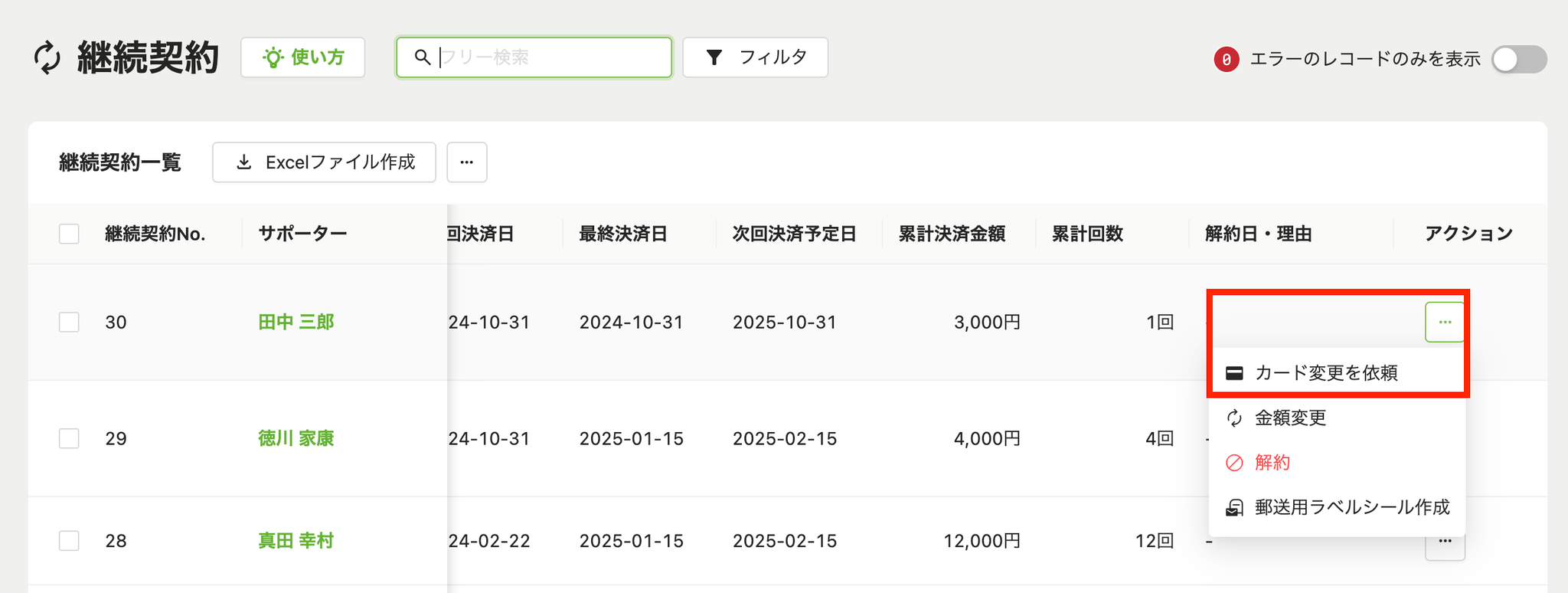
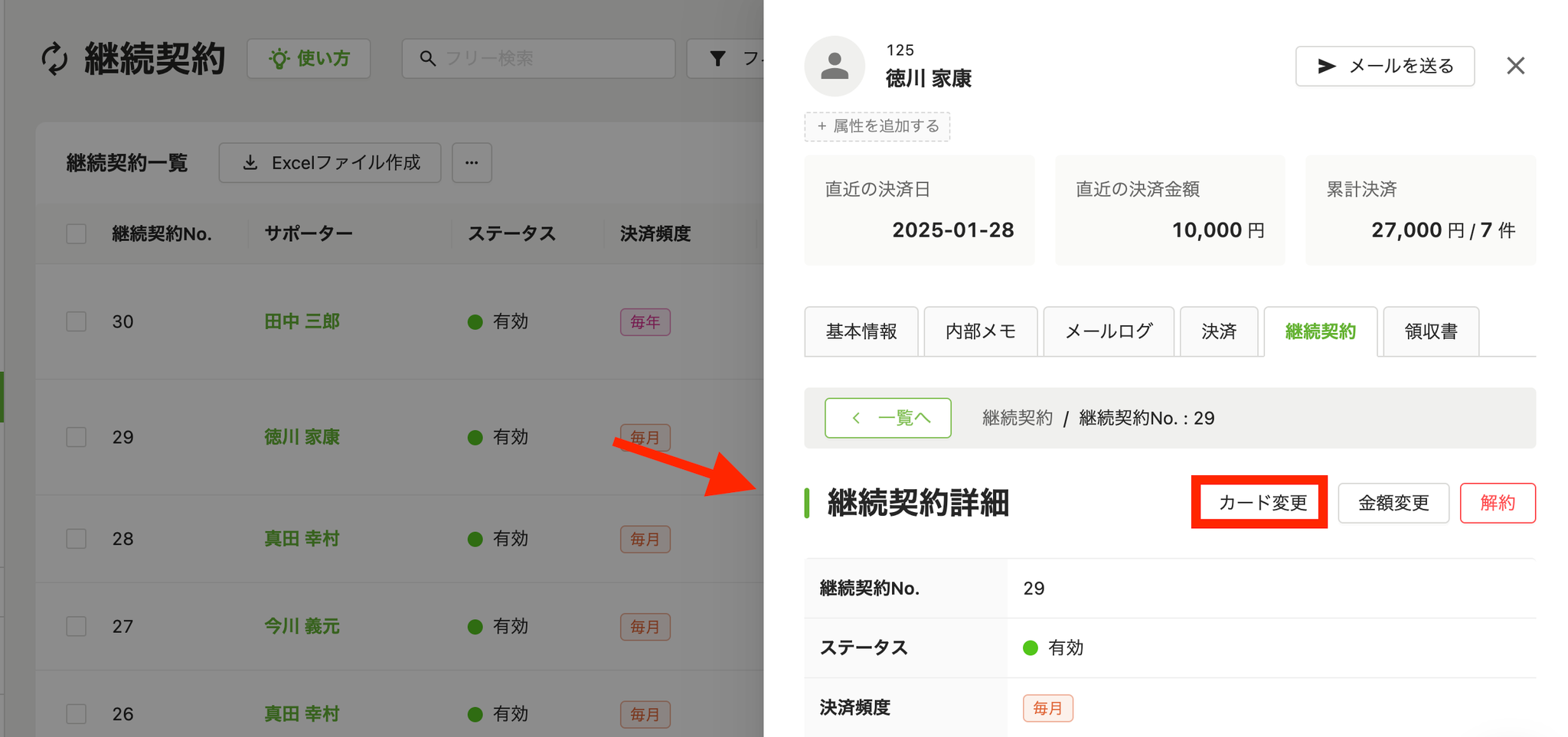
以下のステータスの継続契約レコードには、カード変更ボタンは表示されません。
:継続決済が失敗し、自動リトライを行っている状態
:自動リトライがすべて失敗し、継続決済・自動リトライが行われない状態
上記ステータスのサポーターからカード情報の変更依頼があった場合は、以下のページをご参照の上再決済フォームを送信して下さい。
継続契約の「エラー」ステータスとは何ですか?
2.メール内容を確認してボタンをクリックします。
(ボタンでメールの見た目を確認できます)
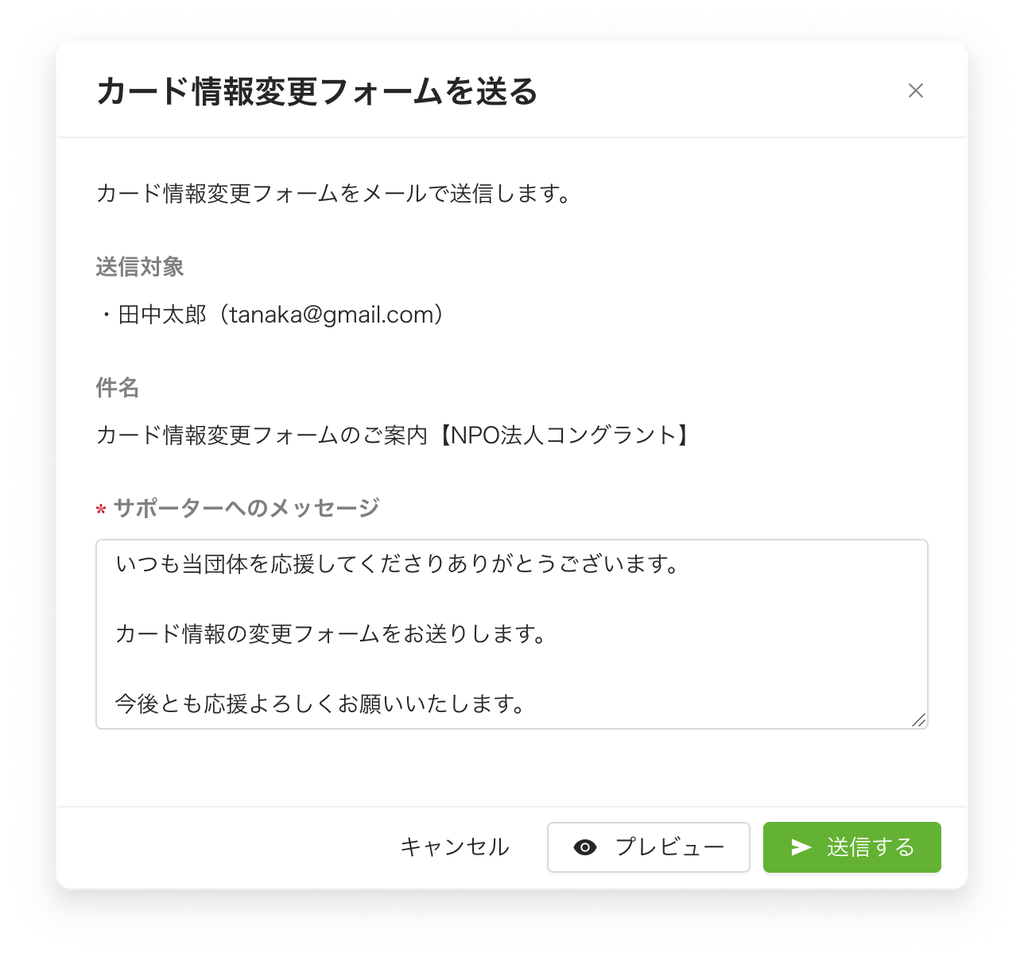
以上でカード情報変更フォームがサポーターに送信されます。サポーターがフォームから新しいカード情報を登録したらカード情報の変更は完了です。(変更完了通知は届きません。)
次回以降、新しいカードで決済が行われます。
送信したカード情報変更フォーム:次回継続決済日前日の23:30までカード変更が可能です。
例)次回決済予定日が2025年2月15日のマンスリーサポーター(毎月の継続決済)に
カード情報変更フォームを送信した場合:
「2025年2月14日 23:30まで」カード変更可能
継続決済日前日の23:30以降から継続決済日当日に決済が完了するまでは
カード変更ができかねます。
サポーター宛のメールに記載されている日時(次回継続決済日前日の23:30)までに
サポーター様がカード変更手続きを行えなかった場合は、
貴団体にて継続決済日の翌日以降にカード変更フォームを再度送信いただくよう
お願いいたします。
再送したフォームからカード変更ができるのは、次の継続決済日の前日23:30までです。
コングラントや決済代行会社からクレジットカードの有効期限が切れる前にサポータ様や団体様に通知をする機能などはご用意しておりません。
決済代行会社と連携しているクレジットカード会社であれば、カード名義・カード番号・有効期限などの情報が自動更新(洗い替え)されます。
詳細につきましては以下のページをご参照下さい。
サポーターのクレジットカード番号・名義・有効期限が更新されたときは手続きが必要ですか?
継続契約の金額・プランを変更する
コングラントではサポーター向けのマイページなどをご用意しておりません。
サポーターから継続決済の金額変更やプラン変更の申し出があった場合、以下の手順で団体様にて管理画面から次回以降の金額・プランの変更を行うことができます。
継続契約の次回決済予定日の前日までに金額・プラン変更を行うことで、次回以降の継続決済に変更内容が反映されます。
※次回決済予定日は、継続契約画面でレコードをクリックした時に表示される「継続契約詳細画面」からご確認いただだけます。
- 継続契約一覧画面の該当契約レコードの右にあるからをクリック、もしくは継続契約画面でレコードをクリックした時に表示される継続契約詳細画面のボタンをクリックします。
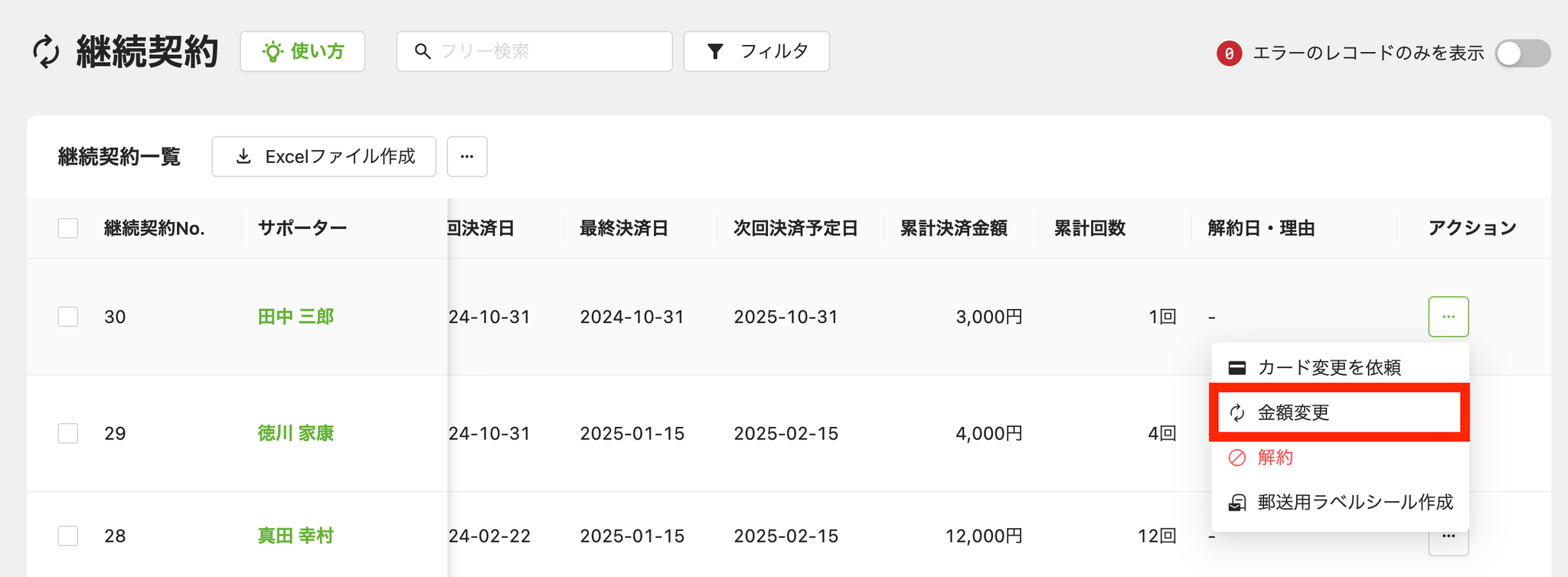
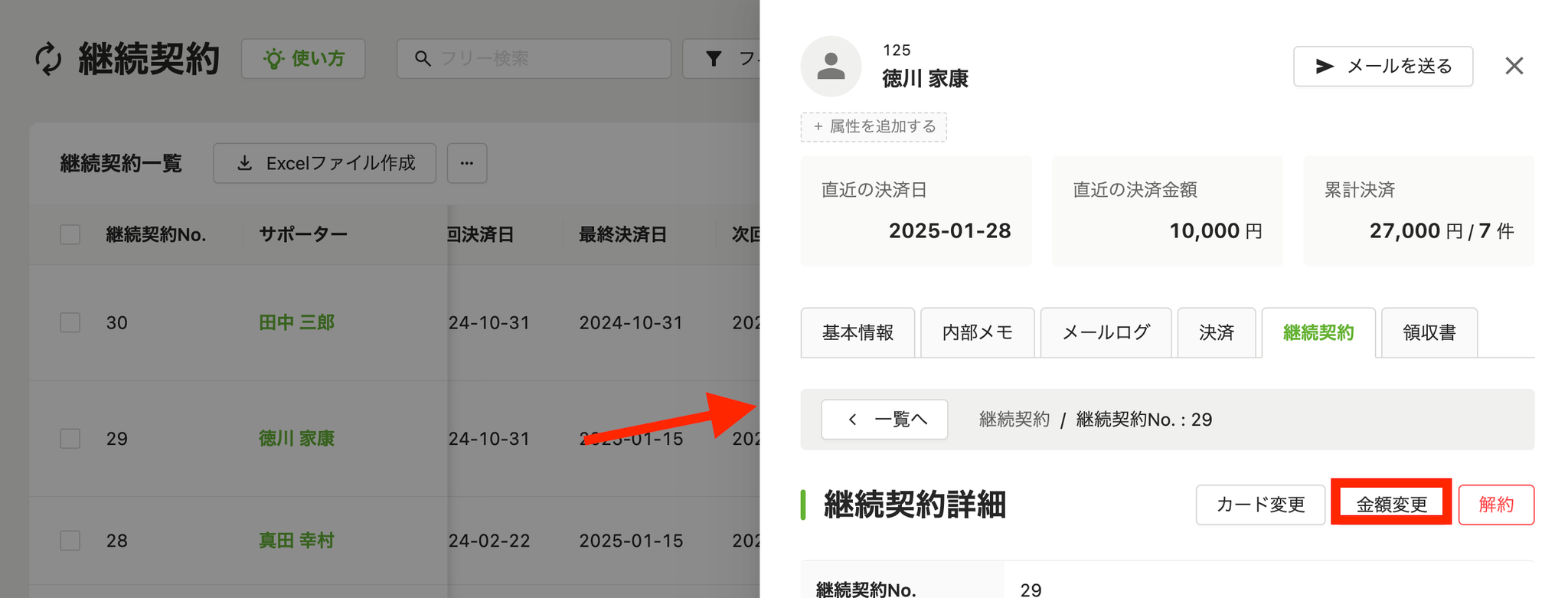
- プランや単価・口数を記入してボタンをクリックします。
継続契約の金額・プラン変更の通知をサポーターに送信しないことをご希望の場合は、のチェックを外して下さい。
継続契約の金額・プラン変更時に団体とサポーターに送信されるメールの内容は以下をご確認下さい。
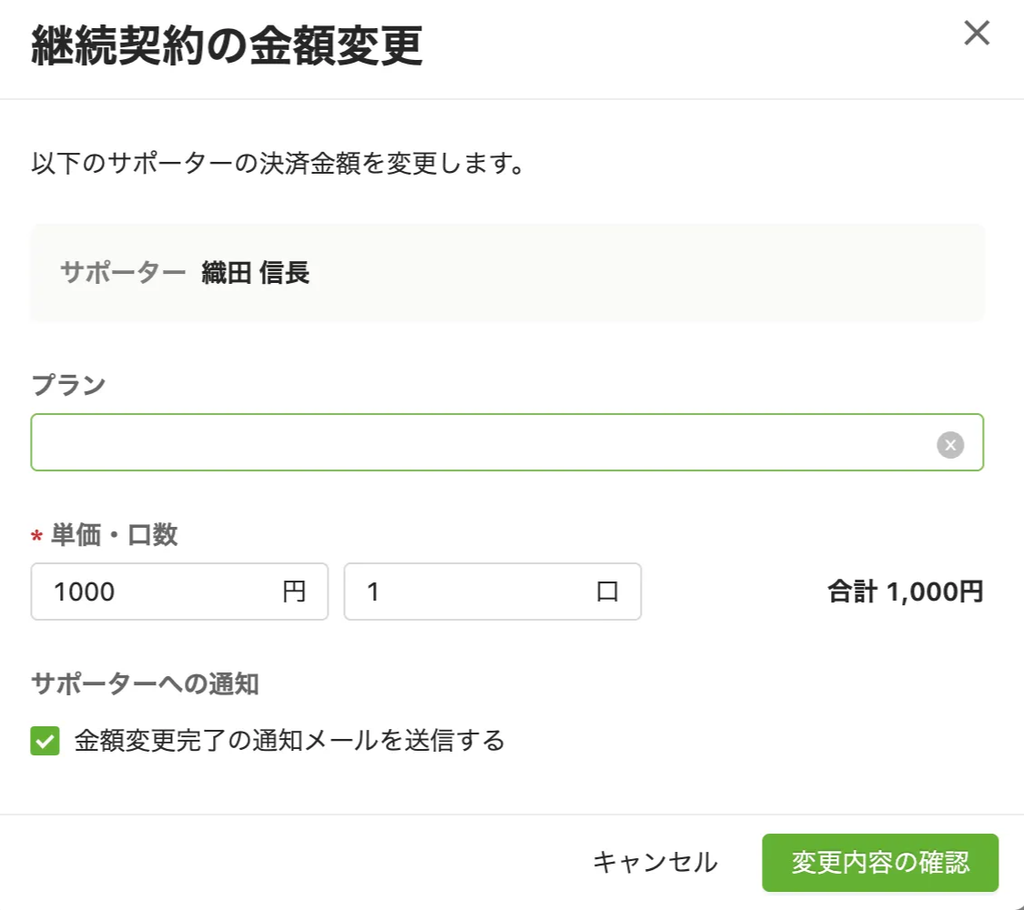
旧コングラント (2023年5月11日以前)で申し込まれた継続決済の金額変更はできません。その場合は、既存の継続契約を解約し、新コングラントの決済フォームから再度新しい金額で継続契約を申し込んでいただく必要があります。
旧コングラントで申し込まれた継続決済を解約し、別の金額でお申し込みをした場合、新規の申込扱いとなりますので、初回の決済は申し込みをした当日に行われます。
2回目以降の決済日については以下をご参照下さい。
継続契約の2回目の決済はいつですか?
継続契約を解約する
サポーターから継続契約の解約の申し出があった場合、以下の手順で解約処理を行うことができます。
- 継続契約一覧画面の該当契約レコードの右にあるからをクリック、もしくは継続契約詳細画面のボタンをクリックします。
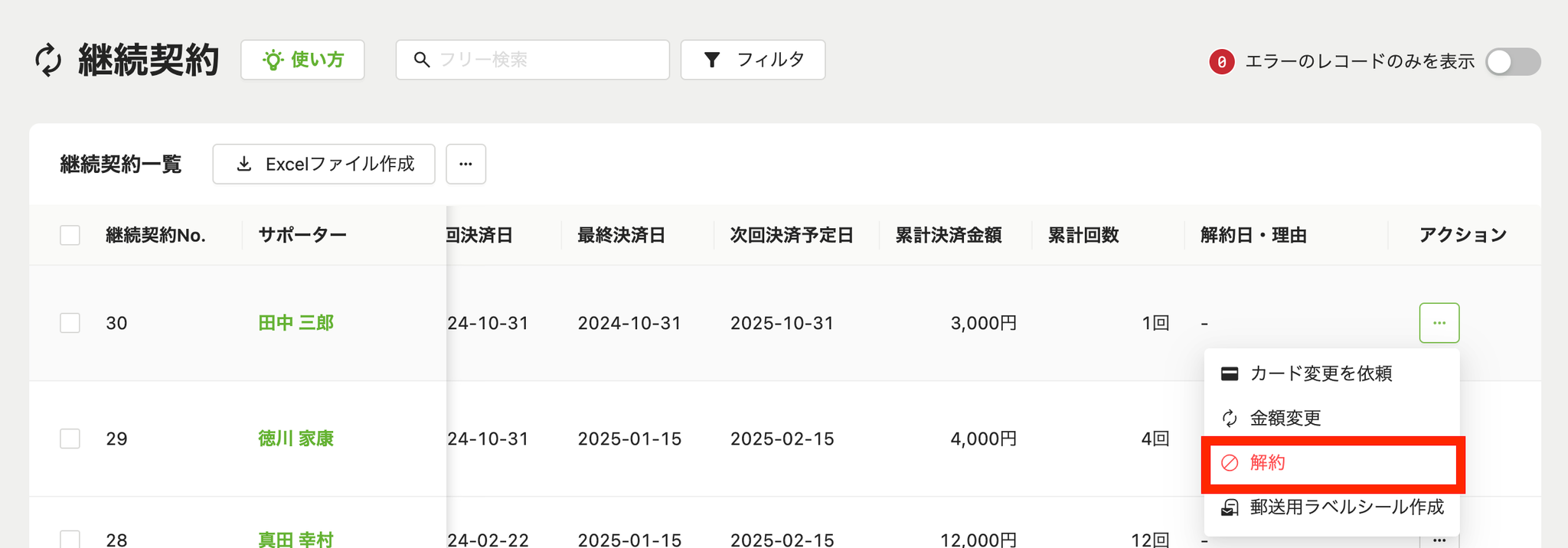
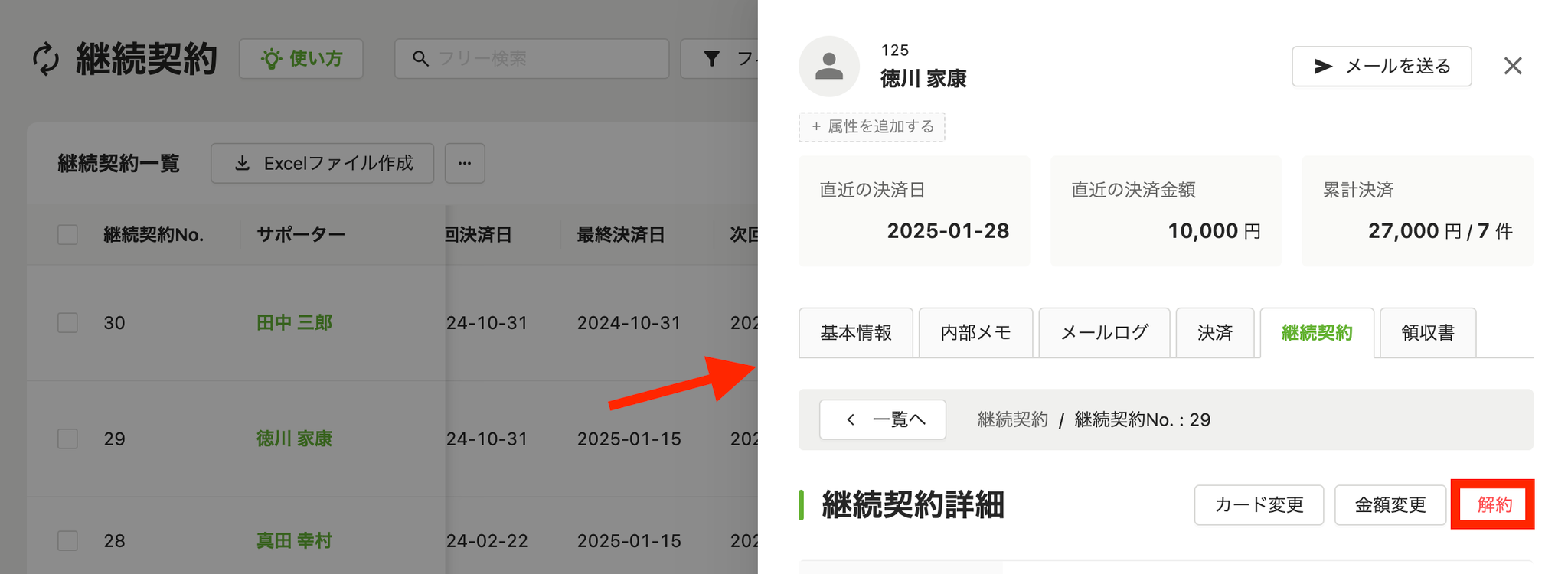
2.解約理由やサポーターへの通知を送信するかを選択し、ボタンをクリックします
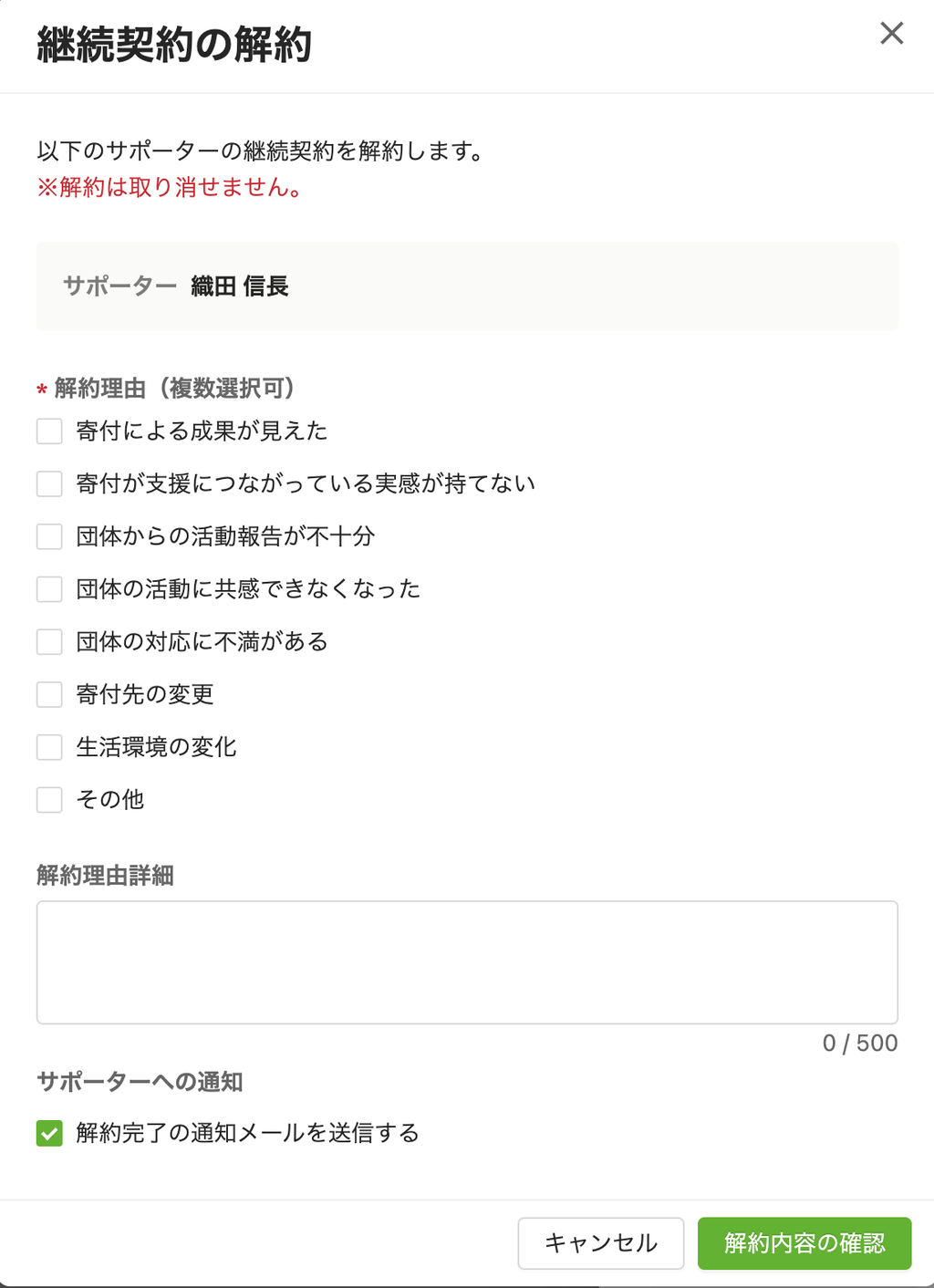
- 解約内容を確認し、問題がなければボタンをクリックします。
解約フォーム(サポーター)または管理画面(団体)から継続契約が解約された場合に送信されるメールは、以下の「継続契約解約」をご確認ください。
サポーター・団体にはどんなメールが送られますか?
管理画面から継続契約を解約した際にサポーターに解約完了通知を送信しないことをご希望の場合は、のチェックを外して下さい。
自動解約となったものを除き、ステータスが「解約」となっている継続契約レコードの解約理由を編集することは可能です。
▼解約完了の通知メールを送信するにチェックを入れた場合
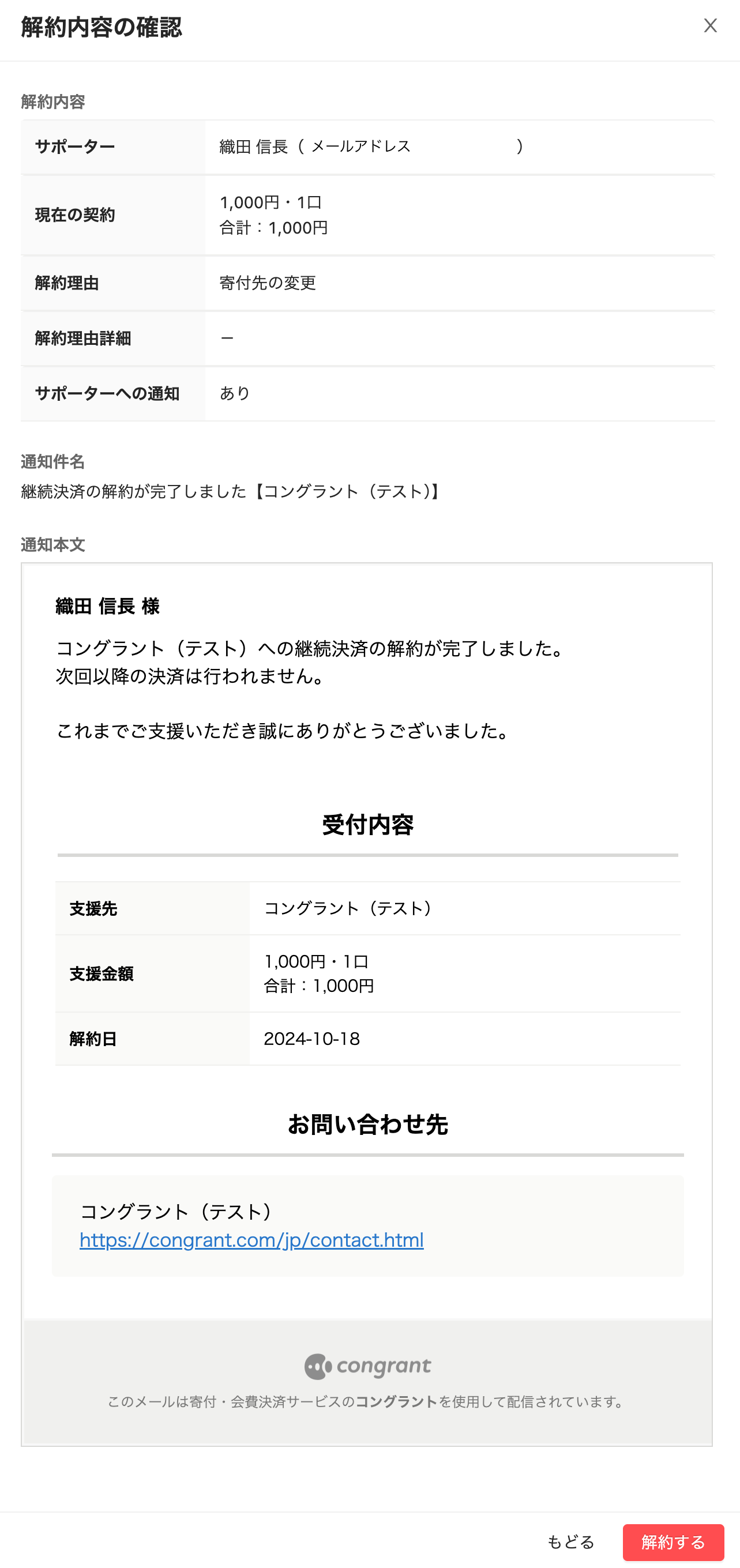
▼解約完了の通知メールを送信するのチェックを外した場合
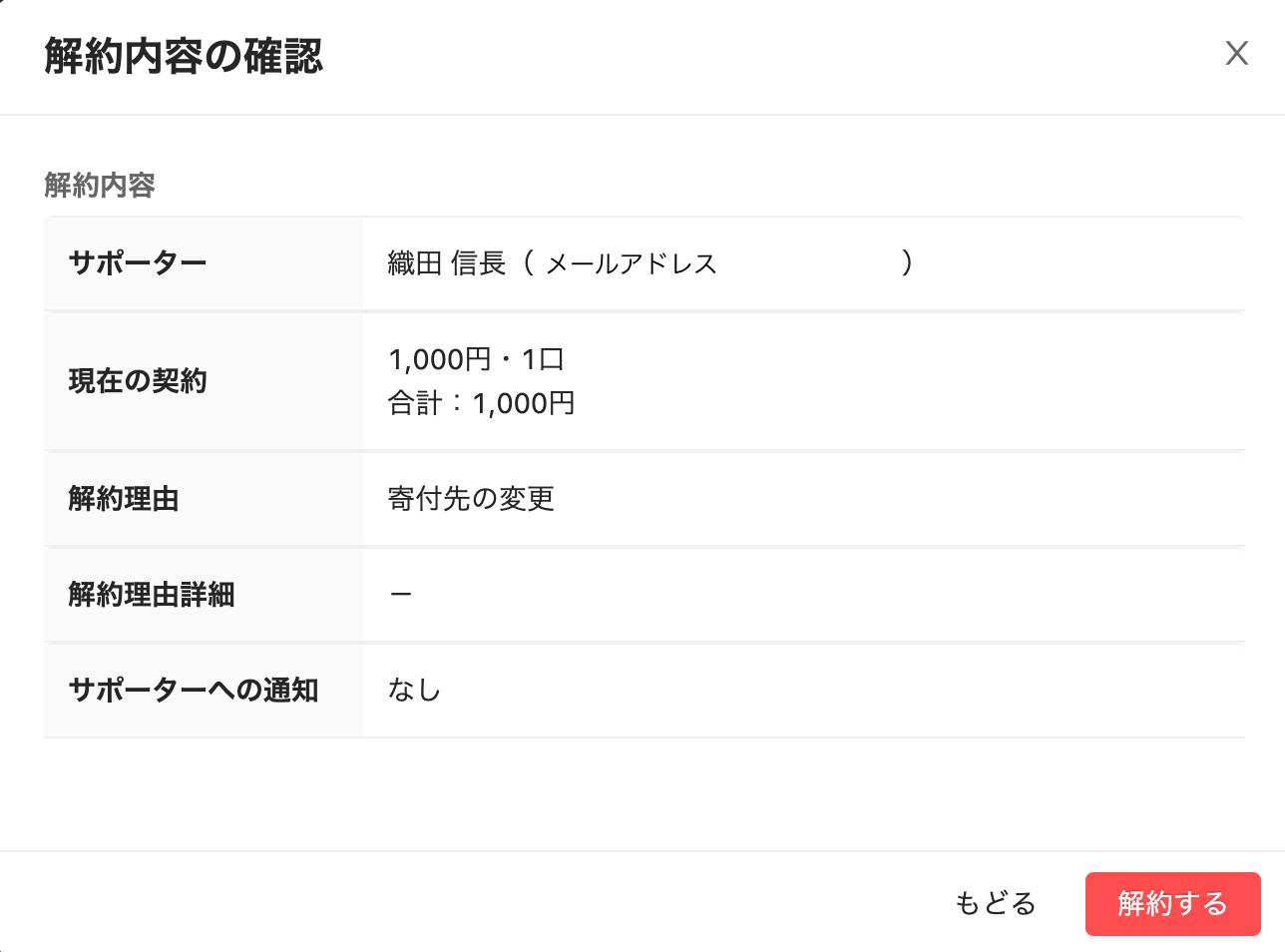
以上で解約は完了です。次回以降の決済は行われません。
解約は取り消せませんのでご注意ください。
- 解約は決済日前日まで可能です。決済日当日の解約処理はできません。
- 継続決済完了後に解約をしても継続決済が完了している分のお申し込みの無効化・
弊社からの返金は出来かねます。サポーターが返金を希望される場合は、寄付金の
入金後貴団体にて直接返金の対応をお願いいたします。
- 継続契約を一定期間休止したり、解約できないようにすることは出来かねます。
解約フォームを決済完了メールに掲載できます!
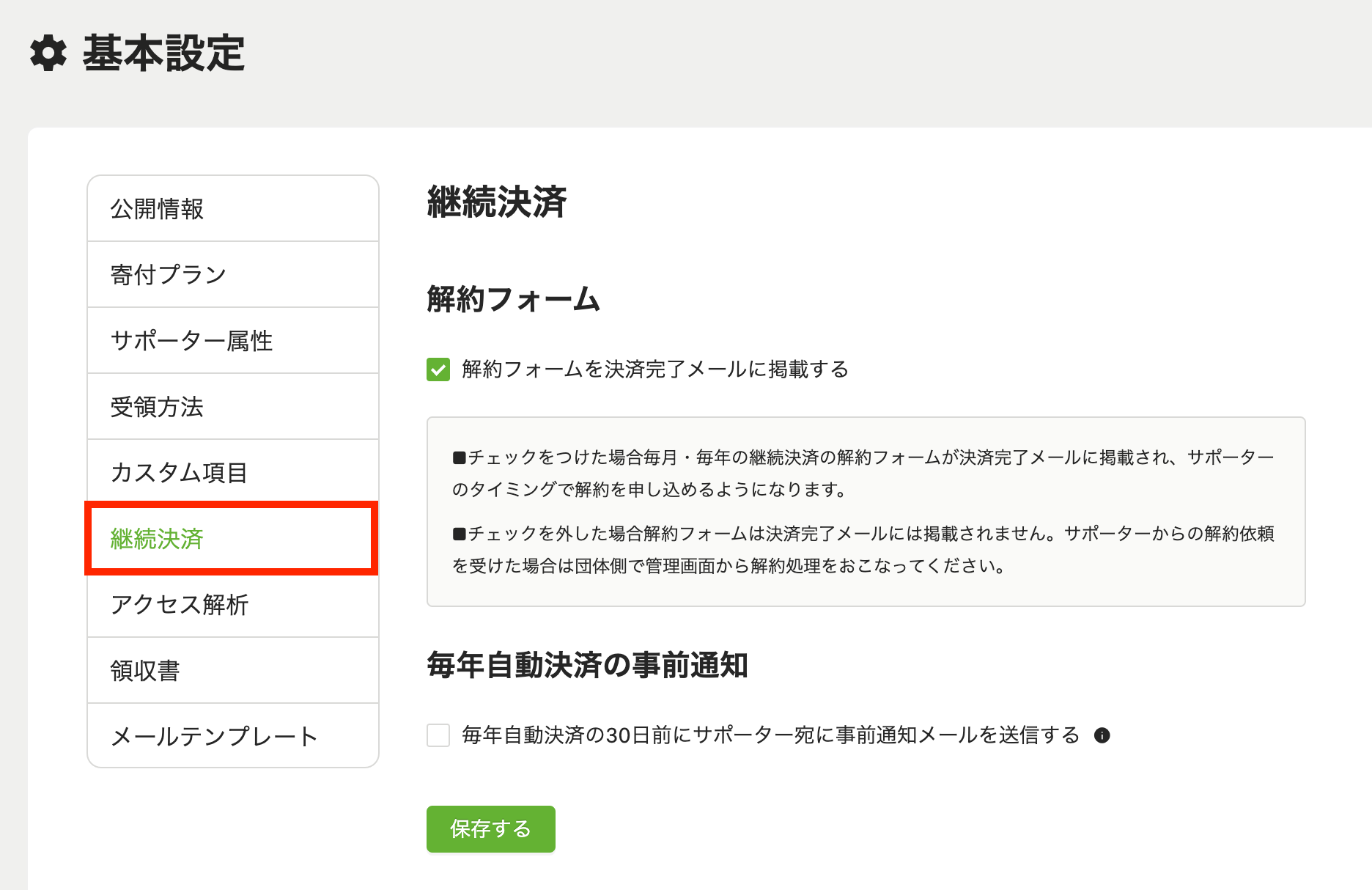
▼解約フォーム
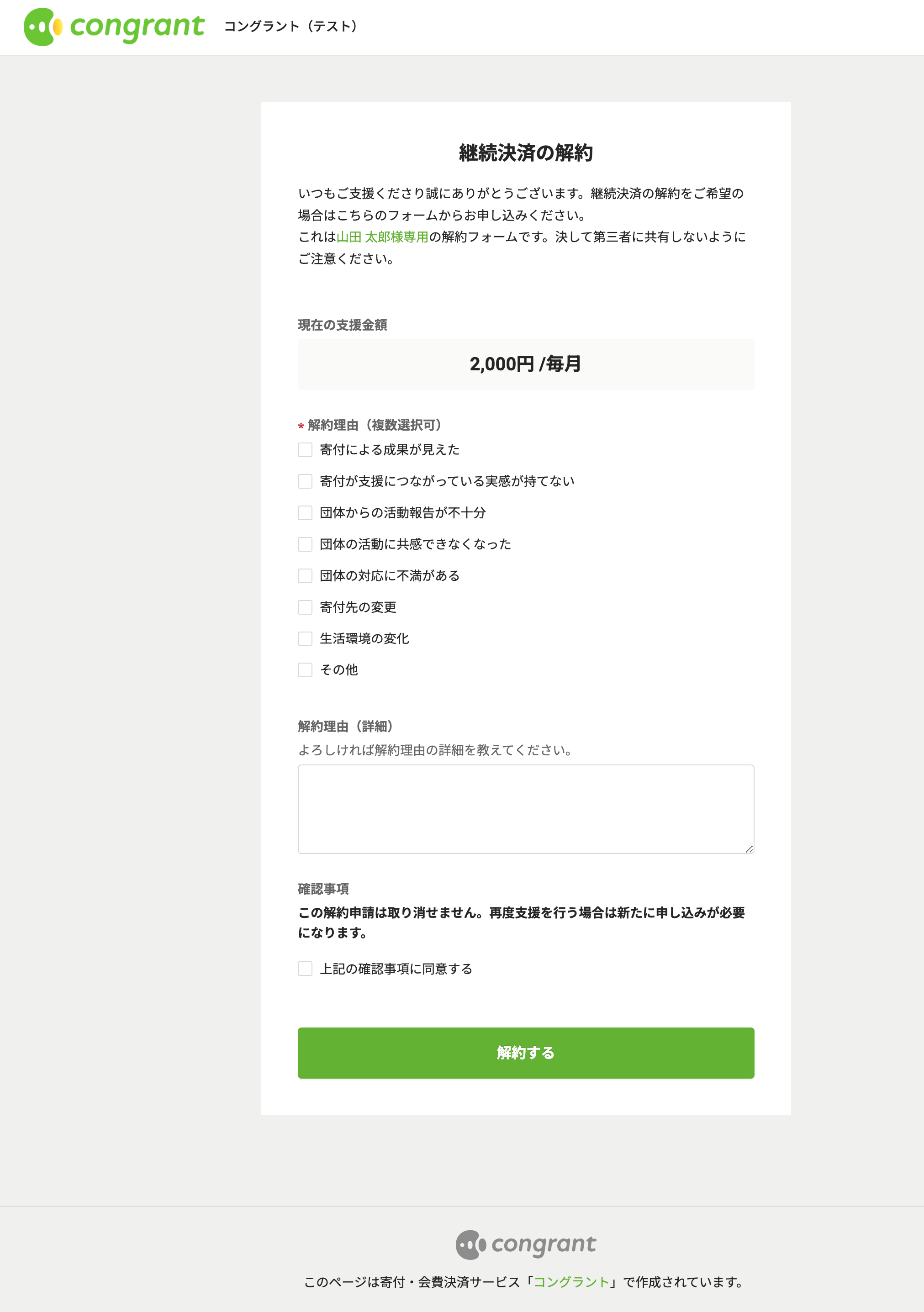
継続決済の手動リトライ()
新システム(2023年5月12日以降のコングラント)で申し込まれた継続決済は、毎月・毎年の継続決済失敗後、自動リトライが行われます。
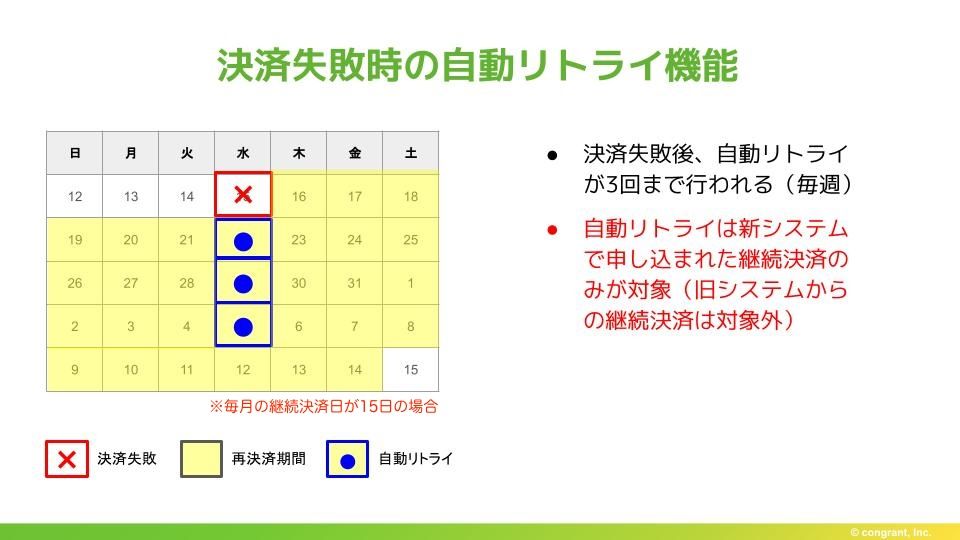
自動リトライに3回失敗した場合、継続契約レコードのステータスがに変わり、手動で決済リトライを行えるようになります。
手動リトライの手順
1.継続契約画面で手動で決済リトライしたいステータスの継続契約レコードを選択する
複数の継続契約レコードを選択することも可能です。
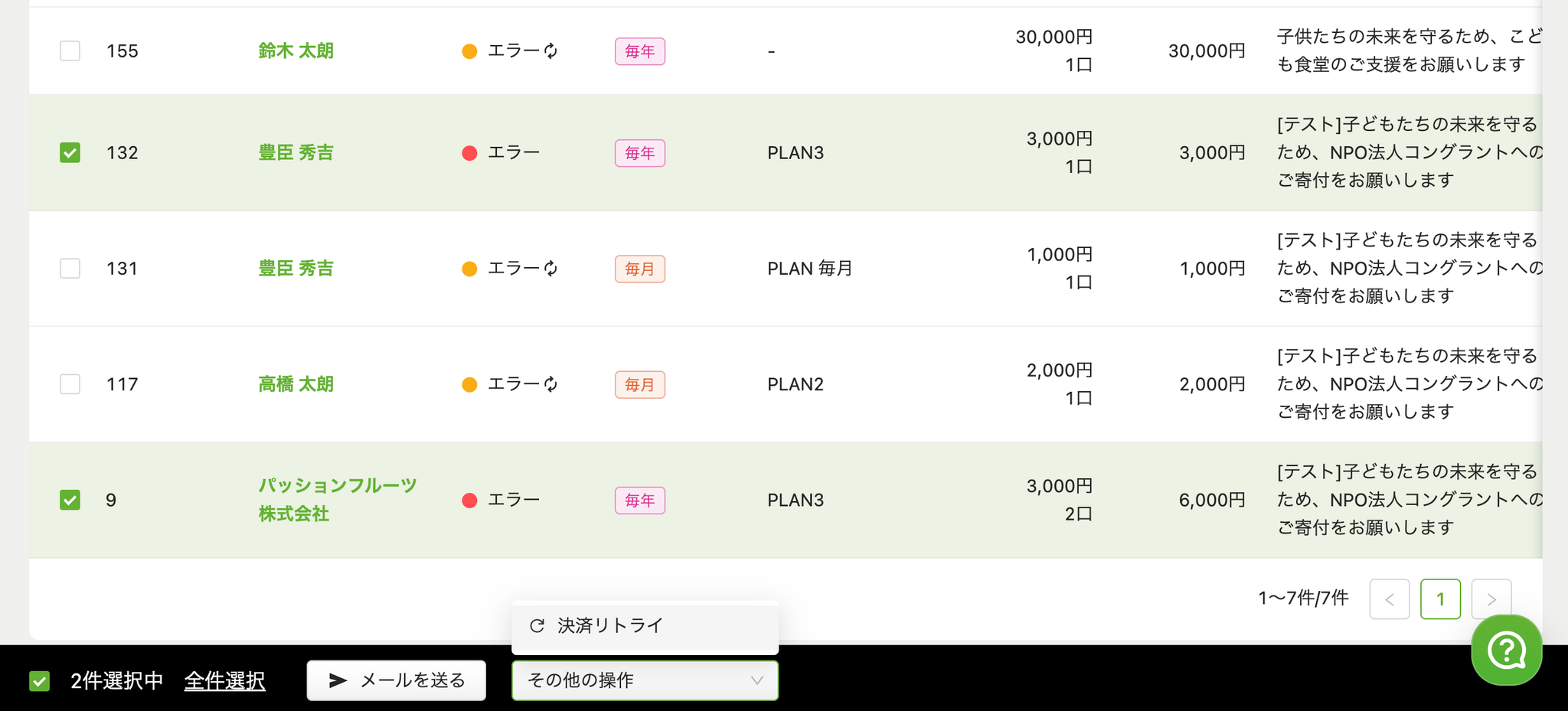
- その他の操作>をクリック
- 決済リトライを行いたい日付を選択しボタンをクリック
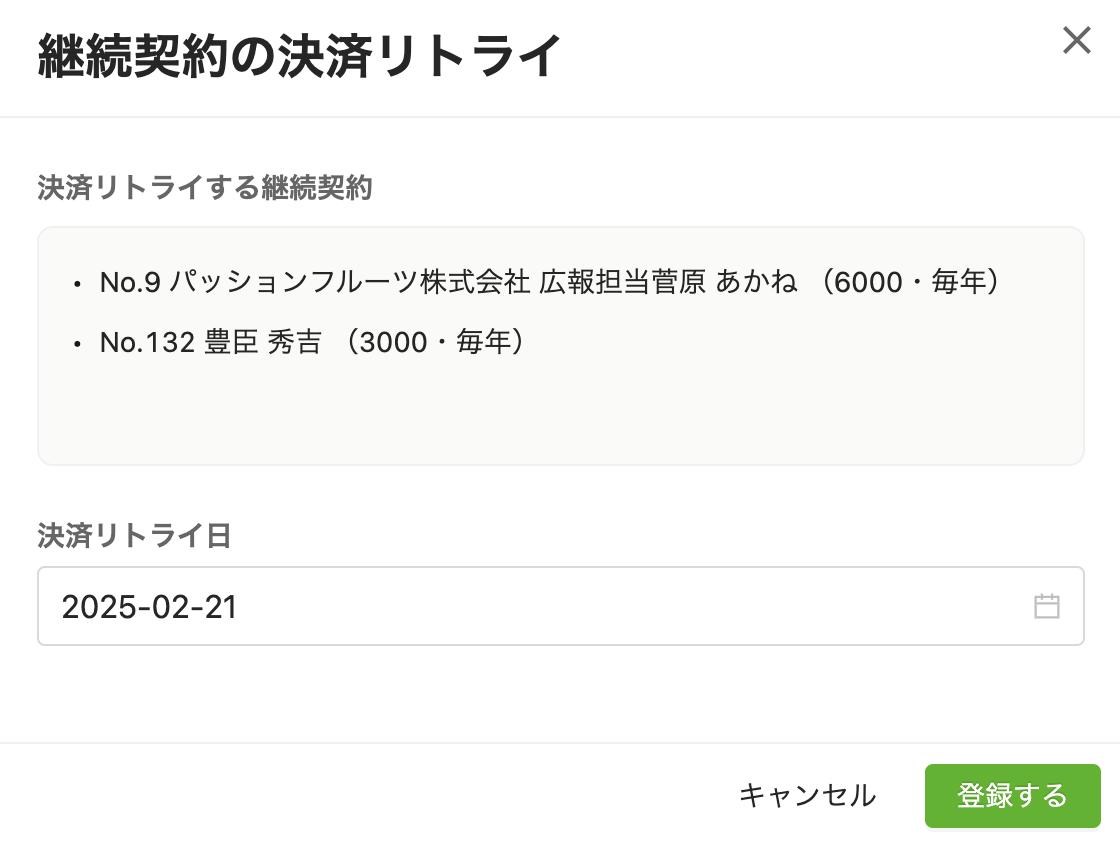
4.登録が完了すると、該当レコードの次回決済予定日が更新されます
使い方
よくある質問